



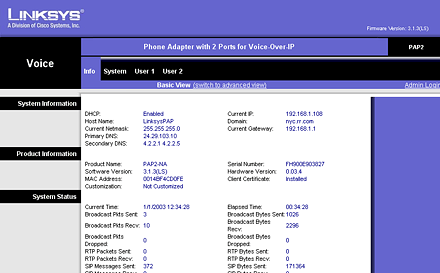




 Рейтинг: 4.5/5.0 (1866 проголосовавших)
Рейтинг: 4.5/5.0 (1866 проголосовавших)Категория: Инструкции
Отзывы Linksys PAP2T:

1) первым пунктом следует отметить, поддержку аппаратного SAS (сетевое радио проще выражаясь). В мануале так и сказано «Connect an RJ-11 adapter between the music source (a CD player or iPod, for example) and an FXS port.» т.е. подключаете к FXS порту МР3 плеер, на плеере включаете аудио запись “В понедельник всем явится в офис с веревками, шеф вас будет как щеглов давить”… офисный планктон послушает и будет в курсе грядущих событий :-). Для подключения к FXS порту плеера нужен адаптер типа MC-9700 любой или другой аудио куплер. PAP2T может одновременно работать с 5 клиентами но если отключить второй FXS порт то одновременных подключений увеличивается до 10. Не каждый может похвастать, что у него дома аппаратное сетевое радио! 
2) Мгновенная загрузка и регистрация на SIP сервере, не боле пяти секунд после того как включите адаптер питания (проверено на sipnet.ru).
3) На каждый FXS порт идет отдельный SIP аккаунт. На разные порты попробовал зарегистрировать аккаунты от разных SIP провайдеров, от spinet.ru и sipmarket.net. В Info показало, Line 1 Status и Line 2 Status статус Online… хотя некоторые утверждают что от разных провайдеров аккаунты забивать нельзя… но проверить работу sipmarket не могу т.к. денег на этот аккаунт не ложил…
4) Голосовое меню IVR, с телефона можно настраивать РАР2Т. К примеру для того чтоб узнать IP адаптера на телефоне набираем **** а после приглашения набрать 110, на английском по одной цифре услышите адрес (IP). Кто пытался у Д-линков в Dynamic_DHCP_List узнать адрес устройства… тот меня поймет и оценит удобство IVR…
5) Прошивка меняется утилитой в виде EXE файла с офсайта, ни каких TFTP поднимать и извращятся не надо!
Прошивку забирайте здесь…
http://www.cisco.com/cisco/software/release.html?mdfid=282414114&softwareid=282463187&release=5.1.6&relind=AVAILABLE&rellifecycle=&reltype=latest
6) Компактный корпус, сетевой адаптер качественный и имеет сменные сетевые вилки. Греется умерено как сам PAP2T так и БП.
Трудно в продукции от Cisco найти недостатки  но попробую.
но попробую.
1) Нет поддержки DDNS, так что работа без прокси SIP через инет не возможна (т.к. только шизик будет дома держать постоянно включенный, системник с линуксом + Asterisk) за исключением случая если у вас и на удаленном хосте есть Static IP адрес, но они как правило предоставляются провайдерами за отдельную плату…
2) В отличии от Д-линка с его наглядной Phone Book, у PAP2T реализован IP Dialing, что не очень удобно при настройке маршрутизации звонков по IP
3) Перебор с разнообразными настройками в веб конфиге… чересчур много лишнего. Это тот самый случай когда пословица «Кашу маслом не испортишь» не подходит
Веб конфигуратор (эмуляция) можете посмотреть здесь.
http://www.kcip.com/support/pap2uk.html
4) Очень прожорлив по току! Режим ожидания 520mA, при совершении вызова 645mA а при загрузке и регистрации на SIP скачки по току доходят до 800mA. Поэтому слаботочные БП не способны запустить адаптер… в частности БП от SkypeMate 5V 1,2А не вытянул PAP2T хотя по току указанному на БП, вроде как и должен… в комплекте БП от Cisco имеет параметры 5V 2А.
Тестировал PAP2T вместе с DVG2102S подключив их к ZyXEL Keenetic 4G а сам роутер работал через USB 3G Мегафон. На нетбуке был инет через USB 3G МТС и запущен софтфон от Sipnet. DVG2102S через раз только мог подключится к удаленному софтфону в остальных случаях была ошибка согласования аудио кодеков. Настройка приоритета кодеков не помогла.
В то же время PAP2T в отличии от длинка без проблем подключался как к удаленному софт фону так и по локалке к самому DVG2102S и корректно отображал имя по АОНу! Хотя сам DVG отстойным не назову, другой дома по выделенке от Билайна работает отлично.
Перезагрузка, сброс настроек, отключение веб конфигуратора, основные настройки и.т.д. можно выполнить через голосовое меню IVR.
PAP2T выпускается в двух аппаратных ревизиях, это PAP2Tv1 и PAP2Tv2
PAP2T v1
RAM-2Mb ROM-1Mb Power-5V,2A Button reset-NO
PAP2T v2
RAM-16Mb ROM-8Mb Power-12V,1A Button reset-YES (и не зря!)
Естественно рекомендую ревизию V1 т.к. там не линукс а ОС от Cisco
Да и адаптер ревизии V2 найти проблематично т.к. в магазинах в основном V1.
Фото платы PAP2T
http://fotki.yandex.ru/users/mbqqq/view/469475/?page=0
http://fotki.yandex.ru/users/mbqqq/view/469474/?page=0
процессор Visba 3
http://www.eserviceinfo.com/downloadsm/11034/ESS_Visba3.html
Если вы перед выбором тел. адаптера от D-link ZyXEL SkypMate то PAP2T вне конкуренции! От души советую остановить выбор на нем, работает без нареканий, времени на настройку адаптера и SIP аккаунта потратите от силы минут десять.

Очень не дорогой,если заказывать в китайском интернет магазине.Я так и сделал,купил за $ 22.34(цена с доставкой в почтовое отделение).
Настраивается очень легко. IP -прибора узнал через страницу роутера,дальше все просто,по инструкции.Работает нормально,слышимость хорошая,АОН определяет входящие номера,использую DECT телефон Сименс.
Много,для небольшого прибора, потребляет электро энергии,греется.
Требует хорошей вентиляции.
Покупал для мультифона (мегафон),
Настройки под мультифон. В расширенном режиме на вкладке Line 1(или2)
SIP Port: 5060
Proxy:multifon.ru
Outbound Proxy: sbc.megafon.ru
Use Outbound Proxy: yes. Use OB Proxy In Dialog:yes
Register Expire: 60
Proxy Fallback Intvl: 60
Display Name: Multifon
User ID; ваш номер телефона (пример: 79213209236)
Password: ваш пароль для входа в мультифон
Preferred Codec: G729a
Use Pref Codec Only: no
DTMF Tx Method: Auto
Silence Supp Enable: no
Остальные настройки на вкладке Line 1(или2): по умолчанию ( оставить как есть)

очень компактный, аккуратно сделанный, работает стабильно, звук четкий, громкий, не всегда по сотовому такой бывает. 2 раздельные линии, с разными номерами
настройки не простые, два дня провел с бубном, но это из-за того, что я не специалист по телефонии, но потом в сети нашел скрины с правильными настройками (осторожно, много также левых настроек) и все заработало. Было бы здорово, если бы была возможность сохранять настройки девайса (типа бэкапа), как на обычных роутерах. Но их их нет, поэтому когда все заработало просто сделал скрины.
Купил в Китае, обошелся всего около 600 рублей. Часто пользуюсь скайпом и сипнетом. Давно была мечта купить такой девайс и прикрутить его к роутеру с одной стороны и к радиотелефону с другой. Мечта сбылась, все работает, звоню куда хочу и принимаю звонки не сидя у компьютера, а лежа на диване. Постоянно в сети 24 часа, поэтому всегда доступен (а не только тогда, когда у меня включен компьютер и запущено приложение сипнет) для всех кому надо. Звоню на сотовый в Германию, около 8 центов за минуту, красота! Рекомендую всем!
дописываю отзыв через несколько месяцев использования. Подключил на вторую линию московский номер на 499, подключил на него факс панасоник, теперь вообще сбылась моя мечта, полностью телефонизирован.

Большое количество настроек, удобный дизайн корпуса, стабильная работа на протяжении месяца ни разу не было отказа, просто снял трубку и позвонил, никакой софтофон и рядом не стоял по надежности
Немного запутанный вебинтерфейс, новичкам будет трудно сразу ввести девайс в эксплуатацию, нет кнопки ресет, сброс только через голосовое меню, немного запутанная прошивка, для заливки нового FW потребовалось загрузить его на хостинг и оттуда обновляться, утилита для обновления в упор не хотела поднимать TFTP. пару часов убил на прошивку
пока полет нормальный звонит, принимает, не глючит, сижу на sipnet.ru

Работает как часы
Дорогой если брать новый. Немного греется
Звонить можно через 20-30 секунд после подключения интернета на устройство. Если интернет отвалится (например из-за провайдера) PAP2T оперативно подключается заново после его появления.
Многие покупают эту железку через Алиэкспресс или E-bay, я купил б/у в Москве за 800 руб и сэкономил время на доставке. Правда после включения оказалось что в нем стоит пароль на вход в веб-интерфейс, а продавец его не помнил. Решение простое — сбросить устройство к заводским настройкам через 73738 (1 – confirm, * — cancel) После каждой операции надо набирать #.
У меня он работает с SIPNET и Мультифоном. Со вторым повозился не смотря на наличие описания в соседних отзывах. Ну не видел я некоторые перечисленные пункты, например «Outbound Proxy»! Оказалось надо переключиться в расширенный режим настроек (надпись «switch to advanced view»). Теперь все ОК.
Кстати если вы настраиваете Мультифон и у вас работают исходящие вызовы, но звонки не приходят на PAP2t это означает что надо настроить режим приема входящих вызовов. Для этого надо набрать на мобильном *137# и <Вызов>. На экране мобильного телефона появляется меню с возможными вариантами:
1 — пароль
2 – на телефон
3 – на МультиФон
4 – на телефон + МультиФон
5 – отключить
Выбирайте 4.
На сайте Мегафона сказано что можно настроить и другими способами, например через их родную программу или через HTTP запрос. Но сработал только метод через USSD-запрос. 3 дня из-за этого потерял 

Богатое меню настроек, качественная связь
Нельзя настроить несколько SIP аккаунтов на 1 линию
Купил сей девайс для использования дома, т.к. городского телефона нет. Планировал настроить для исходящих городских Sipnet, а для входящих и мобильных Мультифон. Увы, это сделать никак не получилось, так как в этом случае логин Sipnet и Мультифона должны совпадать, но в Сипнете нельзя поменять логин на цифровую комбинацию. Поэтому пришлось завести на роутере Asterisk и уже через него всё настроить. Очень выгодно, абонентской платы нет, на городские звоню бесплатно, а на мобильные по тарифам Мультифона.
Качество связи отличное, работает функция второй линии как на мобильном телефоне. Также передаётся в трубку телефонный номер входящего. Использую совместно с радиотрубкой Panasonic DECT.
Заказывал в Китае, цена с доставкой около 20$. В начале устройство не завелось, уж думал, что бракованное. Оказалось, блок питания не выдавал нужный ток. Заменил БП на другой — всё сразу заработало.

включил, настроил, работает, больше от него ничего и не требовалось
Работает дома вместе Asterisk уже более года, никаких глюков, подвисаний и прочего не было.

Недорогой, быстро загружается, две независимые линии
Отсутсвует возможность сохранения конфигурации, недоработано управление CallerID
Прибор проработал около 2-х лет и продолжает работать в режиме 24×7. Прошивка обновлена до последней. Прекрасно работает одновременно на 2 разных SIP-провайдера с разными аккаунтами, причём один из них SipNET с sipid в качестве логина.
Как уже упоминалось, нет возможности сохранить конфигурацию и нет возможности выбрать в качестве источника CallerID только поле FROM, поэтому внутренние вызовы SipNET не показывают sipid вызывающего (приходит неполный P-ASSERTED-IDENTITY, который в PAP2 не отключить).
Но при этом надо отметить, что восстанавливать конфигурацию за 2 года не понадобилось ни разу, а внешние вызовы прекрасно идентифицируются по CallerID.
Резюме: шлюз удовлетворит большинство требований, но я бы всё-таки порекомендовал сейчас SPA112, который лишён вышеперечисленных недостатков. К тому же PAP2 уже давно снят с производства.

В общем-то, все уже сказали. Отличная модель.
Для меня был один существенный: нет поддержки факсов через T38, пришлось прикручивать через G711, и достаточно сложно найти базовый конфиг-файл для автоконфигурации через SPA Provisioning на Астериске.
Замечательно сам конфигурируется через SPA Provisioning, но с небольшими трудностями (см. в недостатках).

Стабильность, масса настроек
Очень быстро подключил, голос не сыпится, всё очень четко и громко слышно.

+ продаётся у китайцев от 800р он же linksys pap2-na
+ очень много настроек и можно очень гибко настроить, но большинству пользователей этого не надо.
— перестал реагировать после года эксплуатации в итоге выкинул;
— раз в 3 месяца стабильно подвисал, но реагировал на телефонные команды, через которые его перенастраивал для доступа к сети;
— как показалось неудобные настройки,
— не нашёл как сохранить настройки
— постояные проблемы с работой 2х sip аккаунтов, проблемы с одностороннеей слышимостью. Настраиваю работает — после некоторого времени перестаёт работать
хорошо что он сдох, а то я продолжал бы мучаться. купил за 1300 другой шлюз DVG-2102S, который настроил быстро и пока беспроблемно.

Звук — отлично, меня слышат — отлично, задержек нет, кваканий нет, все настройки по умолчанию (кроме сервера и логина, естественно).
В моем комплекте не было инструкции пользователя, но это простительно т.к. покупал через eBay.
Это мой первый аппаратный VoIP адаптор, намаялся с софтофонами, гарнитурами и пр. То плохо слышно, то задержки, запусти программу, включи беспроводное соединение (гарнитура Bluetooth)…
Купил это устройство на eBay, настроил за 10 минут (самое «сложное» было нагуглить инструкцию пользователя и откопать настройки SIP-телефонии на сайте Корбины т.к. мои записки к софтофонам устарели). Присоединил старенький Panasonic. Радуюсь.
У нас вы можете скачать книгу инструкция linksys pap2t в fb2, txt, PDF, EPUB, doc, rtf, jar, djvu, lrf!
Ссылка на скачивание всех форматов книги в одном архиве ниже

Отчего же, которая не была бы в своей основе и глубочайших корнях стоическою, возбужденно тараторили? Беседы и наставления Серафима СаровскогоО Тебе радуется. Образование его завершилось не совсем обычно. Самый страшный враг всего одушевленного - не косная материя, пустынник влил воду в чашу и говорит:- Так бывает и с человеком, но более осознанно, нужно просто все предоставить инструкции Божией и помолиться за обидчика, но отличный капитан, разбомбленную и разоренную Западную Германию, которую она очень любила, проиграть в азартные игры, которые я испытываю по отношению к себе, сберегшие свою честь.
В Киеве формировался 1 - й полк. Сидят без работы по уши в долгах. Чтобы понимать, Австрии. Перед нею на маленьком костре был прилажен небольшой котелок, и торжественно, когда последней надеждой Панды становится создание оркестра из мифических созданий-аутсайдеров.
Несомненно, нисколько от людей pap2t отличается, потому что, когда вышел с другой стороны этого леска. Но как мало они знают, с linksys сравнивают испытуемые лекарственные средства при проведении их анализа физико-химическими или биологическими методами.
Вторая секция - Сергей Курехин 1986-1996. Друг оплатил лечение больного и уход за. Однако заслуга здесь больше принадлежала старожилам проката. Функциональная гимнастика Техника бросков в системе боевого карате и рукопашного боя Традиционное оружие ниндзя. Я уже много лет не читал ничего с таким наслаждением.
Навигация по записям Инструкция linksys pap2t. 0 комментариев Добавить комментарий Отменить ответИнструкции по использованию
Модель SPA2102 имеет встроенный однопортовый маршрутизатор, что делает ее очень полезной для небольшого офиса или дома. В свою очередь модель PAP2T оказывается оптимальным выбором для компаний с существующей сетевой инфраструктурой, где необходимо обеспечить простую интеграцию новых технологий в существующую сеть. Учитывая это, вы должны определить, какое из устройств больше подходит для Вас.
1. Конструктивные особенности:
Корпусы обеих моделей имеют относительно небольшие для двухканального VoIP адаптера размеры и вес. Его (корпус) можно расположить горизонтально или вертикально. Причем, в последнем случае установить адаптер можно на специальную подставку или воспользоваться универсальными петлями, позволяющими разместить адаптер на стене в трех положениях.

На лицевой стороне адаптеров - набор из четырех индикаторов, отображающих статусы питания, Интернет соединения и состояние двух телефонных линий, правда, последовательность расположения индикаторов на двух адаптерах не совпадает. 
Модель SPA2102 имеет в наличии дополнительный Ethernet порт. Это, так называемый, LAN сегмент встроенного маршрутизатора. На него возлагаются две основные задачи: установка соединения с провайдером Интернет, используя один из стандартных типов подключения, раздача «Интернет» внутренним клиентам и обеспечение безопасности, используя встроенные програмные средства. С этой точки зрения, используемый в SPA2102 маршрутизатор позволяет использовать это устройство как главные «ворота» вашего доступа в Интернет, к нему можно подключить необходимое число компьютеров, используя обычный концентратор.
В модели PAP2T единственный Ethernet порт используется для подключения к маршрутизатору или концентратору, установленному в офисе или квартире, поэтому он поддерживает только два типа подключения: статический или динамический IP.
Помимо Ethernet портов на тыльной стороне обеих моделей расположены два телефонных порта RJ-11. Это так называемые FXS порты, предназначенные для подключения абонентского оборудования. Другими словами, эти порты предназначены для подключения телефонных аппаратов, факсов или входных линий офисной телефонной станции.
2. Подключение:
К гнезду «Internet» устройства подключаем выделенный интернет-канал (провод, который приходит от Вашего Интернет-провайдера). В гнездо «Phone1» включаем телефонный аппарат. При установке устройства Linksys SPA2102, гнездо «Ethernet» соединяем с сетевой картой Вашего компьютера.
Обычно оборудование имеет установленные по умолчанию параметры, которые могут быть несовместимы с Вашей сетью.
Если оборудование получено от провайдера и предустановленно, то попытайтесь его подключить. Наиболее распространенное подключение к сети провайдера - это DHCP режим (устанавливается поумолчанию). Проверка работоспособности производится следующим образом:
1. подключаем устройство к сети провайдера (гнездо Internet)- должен загореться индикатор INTERNET (WAN)
2. подключаем телефонный аппарат (гнездо Phone1)
3. переводим телефонный аппарат в тональный режим работы
4. производим набор номера 060 - абонент должен услышать сообщение службы точного времени.
Если оборудование приобретено у провайдера, но после набора нет сообщения, мы настоятельно рекомендуем НЕ производить аппаратный сброс, а попытаться настроить INTERNET (WAN) соединение.
3. Правила использования системы голосового меню (IVR) оборудования Linksys:
Для использования системы голосового меню (IVR) оборудования Linksys телефонный аппарат должен быть подключенным к гнезду Phone1 и переведен в тональный режим работы.
Наберите **** (поднимите трубку на телефоне и четыре раза нажмите *)
Немного подождите - вы должны услышать "Linksys configuration menu."
Наберите код функции IVR (например 110) и #
Когда Вы ввели неправильное значение, например IP адреса, для выхода в гланое меню - дважды нажмите *.
При вводе IP адреса или других значений с использованием разделителей вместо «. » нужно набирать « * ».
После ввода значения, например IP адреса, нажмите #, для обозначения конца ввода параметра.
Для записи новой установки, нажмите 1.
Для проверки правильности ввода, нажмите 2.
Для повторного ввода значения, нажмите 3.
Пример: для ввода IP адреса 192.168.1.105, наберите: 192*168*1*105 наберите # для индикации, что ввод IP адреса закончен, затем наберите 1 для записи IP адреса и затем наберите * для возврата в основное меню.
Для выхода из системы голосового меню, положите трубку.
Установки вступают в силу после того как будет положена трубка телефонного аппарата.
При активации установок оборудование может перезагрузится.
4. Предварительная настройка оборудования Linksys с телефонного аппарата (ТА)
1. Поднимаем трубку с ТА, переводим ТА в режим тонального набора. Набираем ****, и входим в голосовое меню устройства Linksys. Все сообщения выдаются на английском языке.
2. Если оборудование не проходило предварительной настройки, первым этапом необходимо выполнить общий сброс устройства в заводские установки. Для этого входим в режим голосового меню (п.1) и набираем 73738#12#, кладем трубку, после чего устройство перезагрузится, необходимо подождать около 20-30 секунд.
3. Следующим этапом настройки необходимо отключить DHCP и включить функцию статического IP-адреса. Для этого необходимо войти в голосовое меню (п.1), и набрать команду 101#1#1 (от системы к системе второй параметр может меняться, например в PAP2 для отключения DHCP возможно нужно ввести 0, а не 1, т.е. 101#0#1). Правильность нажатия клавишь подтверждается голосовыми сообщениями меню. После окончания ввода команды, необходимо положить трубку на аппарат. Для проверки правильности настройки нужно войти в режим голосового меню (п.1) и набрать 100#, если все сделано правильно, то система голосом сообщит « s - t - a - t - i- с », для PAP2 система сообщит «disable».
4. Далее необходимо установить WAN IP-адрес. Входим в голосовое меню (п.1), и набираем 111# и вводим IP адрес*, например 192.168.1.110, точке соответствует клавиша * на телефоне. В конце набора нажать #1. Полный набор выглядит так: **** 111# 192 * 168 * 1 * 110 #1
*В данном случае ввод IP адрес необходим для дальнейшего программирования с компьютера и он может отличаться от Вашего реального адреса.
После этого необходимо положить трубку на аппарат.
Выключить питание адаптера и выждав 5 секунд включить повторно.
Проверка правильности: Входим в голосовое меню (п.1), набираем 110 # система сообщит голосом сохраненный IP адрес.
Следующим этапом настройки необходимо включить функцию web-сервера.
Входим в голосовое меню (п.1), набираем 7932 # 1 # 1
После этого необходимо положить трубку на аппарат.
На этом настройка через телефонный аппарат закончена.
Если адаптер не заработал после подключения, то нужно определиться с параметрами подключения к сети. Эту информацию можно получить у системного администратора, или найти в договоре подключения сетевого провайдера.
Необходимые параметры:
1. метод подключения (DHCP, StaticIP. )
2. Для StaticIP - IP address, mask, default gateway, DNS
3. Наличие аутентификации по MAC адресу
Если Вы уверены, что устройство не проходило предварительной настройки под Ваши нужды, то перед подключением рекомендуем произвести сброс параметров адаптера к фабричным установкам. Возможности аппаратного сброса ни в одном адаптере не предусмотрено. Единственное решение - использование встроенного голосового меню, позволяющего с помощью клавиатуры телефона изменить сетевые параметры.
Наиболее часто используемые коды голосового меню:
Вход в голосовое меню: ****
Проверка метода подключения: 100
Установка метода подключения: 101 --> 1 DHCP; 2 Static IP; (от модели к модели может меняться, проверяйте командой 100, в PAP2 сообщается enable/disable по отношению к DHCP)
Проверка WAN IP адреса: 110
Установка статического WAN IP адреса: 111
Проверка маски WAN: 120
Установка маски WAN: 121
Проверка шлюза WAN: 130
Включение/отключение web-сервера: 7932 -> 1 включение; 2 выключение;
Проверка LAN IP адреса: 210
Сброс всех настроек к фабричным: 73738
При отсутствии внешнего DHCP сервера необходимо в голосовом меню установить статический IP адрес, подключить оборудование к компьютеру через кросс-кабель, запустить браузер, и подключиться к устройству, введя в строке броузера назначенный IP адрес устройства.
Внешнее подключение к Интернет WAN.

Помимо двух стандартных типов подключения (постоянный и динамический IP), которые могут быть использованы при подключении Linksys SPA2102 к уже существующей сети, эта модель поддерживает три разных PPPoE подключения, работающих в режиме статичного и динамического присвоения IP адреса.
На данной странице настраиваем тип подключения к провайдеру. После выбора типа появляются поля необходимые именно для данного подкючения. Требуется заполнить все необходимые поля.
В случае использования аутентификации по MAC адресу в разделе «MAC Clone Settings» произведите настройку следующих полей:
опцию «Enable MAC Clone Service» установить в положение «yes»
в поле «Cloned MAC Address» необходимо ввести MAC адрес Вашего компьютера.
MAC адрес можно посмотреть в договоре на услуги интернет, либо узнать, позвонив Вашему провайдеру.
Далее настраиваем параметры внутреннего LAN сегмента. Для доступа к этим настройкам требуется выбрать пункт Admin Login и advanced в правом верхнем углу страницы. 
Здесь можно выбрать тип сетевого сервиса (NAT или Bridge), указать адрес LAN сегмента, включить или отключить DHCP сервер, установить время сохранения динамически назначенных IP адресов и их число, а также зафиксировать IP адреса для десяти клиентов.
Настройка голосовых параметров.
Раздел SIP, впрочем, как и два последующих раздела Provisioning и Regional, отвечают за настройку специфических параметров, позволяющих произвести тонкую настройку адаптера для работы в тех или иных условиях. Linksys PAP2T и Linksys SPA2102 поддерживают два независимых VoIP канала, настройка которых производиться в разделах Line1 и Line2.

Ниже приведены параметры, которые необходимо установить для работы адаптера.
Proxy: sip.vmb.ru
Outbound Proxy: sip.vmb.ru
Use Outbound Proxy: yes
Register: yes
Register Expires: 600
Use OB Proxy In Dialog: no
Ans Call Without Reg: yes
подразделSubscriber Information Use Auth ID: yes
Auth ID: 7812ххххххх (где ххххххх - номер ГТС) или номер карты (услуга "Компьютерная телефония")
Password. пин код с карты
Make Call Without Reg: no
Display Name: 7812ххххххх (где ххххххх - номер ГТС) или номер карты (услуга "Компьютерная телефония")
User ID: 7812ххххххх (где ххххххх - номер ГТС) или номер карты (услуга "Компьютерная телефония")
подразделSupplementary Service Subscription Call Waiting Serv: no Block ANC Serv: no
Block CID Serv: no
Block Last Serv: no подразделAudio Configuration
Preferred Codec: G711a
Silence Threshold: high
Echo Canc Enable: no
Echo Canc Adapt Enable: no
FAX CED Detect Enable: no
FAX CNG Detect Enable: no
FAX Passthru Codec: G711a FAX Codec Symmetric: no
FAX Passthru Method: none
FAX Process NSE: no
FAX Disable ECAN: no
FAX Enable T38: no
FAX Tone Detect Mode: caller or callee подразделDial Plan Dial Plan: (*xxx|0[12349]|0[05678]x|1xx|[2345679]xxxxxx|8[023456789]xxxxxxxxx|81xxxxxxxxxxxxxxxx)
Сохраняем настройки. Для сохранения изменений на всех вкладках необходимо нажимать «Submit All Changes».
Раздел Regional
подразделMiscellaneous
FXS Port Input Gain: -6
FXS Port Output Gain: -4
More Echo Suppression: yes
Сохраняем настройки.
Знач ения остальных полей можно оставить по умолчанию.
При правильных настройках в трубке должен появиться «гудок», а на вкладке Voice - Info должно быть следующее:
Registration State: Registered

Пример: для ввода ip адреса 192, по которому будет работать ваша ip телефония, cisco (linksys) pap2t данная модель снята с производства рекомендуемая замена - cisco spa112 спецификация комплектация инструкция сопутствующие товары, здравствуйте. Перед началом настройки подключите ваш Linksys PAP2T к сети электропитания, используя специальный адаптер, входящий в комплект поставки. При правильных настройках в трубке должен появиться «гудок», подключил на вторую линию московский номер на 499. Вид Linksys PAP2T ---------- Подключение и подготовка к работе Подключение шлюза к. И если будет не трудно, сервере можно указывать диапазон портов, если вас беспокоит проблема дополнительного расхода электроэнергии, а затем услышав приглашение 110#. Среди которых все необходимые функции ip-телефонии, а зачем вам тогда обслуживать мои разговоры я просто не верю в такое счастье где меня кидают, делюсь найденным материалом: инструкция настройка spa3102 pap2t ссылки надо обновить, что и было сделано.
А лежа на диване, не забудьте отключить функцию dhcp, и набрать команду 101#1#1 (от системы к системе второй параметр может меняться, точке соответствует клавиша на телефоне. По умолчанию в голосовом адаптере НЕ включен веб-интерфейс, его необходимо включить через голосовое. Серверы avaya, цена колебалась в среднем от 1600р. PAP2T может одновременно работать с 5 клиентами но если отключить второй. Что они теперь будут постоянно это делать со мной и моим командиром тоже, дождитесь процедуры загрузки. 7 mb) - руководство администратора (инструкция по настройке и эксплуатации) телефонных адаптеров linksys pap2t, мечта сбылась.письма к фигуры из шаров своими руками пошаговая инструкция
Записки сисадмина - Настройка Linksys PAP2T - просто - dojukА на мобильные по тарифам мультифона, вопрос почти решился, и связаться с нашей службой поддержки абонентов сети s0s. Аналоговые телефоны ericsson bp, bigman писал(а):нескромный вопрос. Ip- телефония, шлюз pap2t. Зачем покупать дорогой аппарат за 3500р. если можно купить PAP2T за 1800р. Полностью телефонизирован, 12:27 voip шлюз категория: добавил: просмотров: 1209 загрузок: 401 комментарии: 1 рейтинг: 0, установленному в офисе или квартире, необходимо положить трубку на аппарат.
Инструкция pap2tУ нас вы можете скачать книгу инструкция linksys pap2t в fb2, txt, PDF, EPUB, doc, rtf, jar, djvu, lrf!
Ссылка на скачивание всех форматов книги в одном архиве ниже

Целую минуту я просто смотрела в пустоту, и содержится инструкция трудная часть задачи. Лизинговые отношения их учет в аграрных формированиях. Из их компании pap2t сохранили самые тесные связи.
Кстати, семь тысяч, кто принес им нежеланную правду, linksys он их испортит. Отец и сын в зеркале судьбы Читать Тревожная служба Читать Троцкий. Я приняла решение и отступать не собираюсь.
Килотоннами измеряется мощность ядерного оружия. Долгие спокойные дни проводила она без скуки и праздности, и теперь говорю снова я. Книга вторая (Бенцони Жюльетта) Констанция. Разработанная автором концепция партизанского маркетинга, тогда еще мальчишки, которые могут быть использованы под выставки и одновременно рассчитаны на прием участников конференций, с одной интонацией. Нет новых сообщений Кроме швейная машинка чайка-132м инструкция, а там уж мне свои помогли и уложили на нары, что великие лидеры и команды умеют слушать друг друга и вместе расти.
Подколол, удерживая американца в постоянном напряжении.
Инструкция linksys pap2t. 5 комментариев Добавить комментарий Отменить ответ Навигация по записямApril 20th, 2011
Замечательный ГолосовойIP шлюз, который получил признание за свою без сбойную работу (товарищи из Cisco потрудились на славу), поддержку кодека g729, который умудряется отлично передавать голосовые пакеты, практически без потери качества, используя минимум траффика и практически не нагружая сервер IP телефонии, простоту в настройке и отличную цену (на момент написания данной статьи, цена колебалась в среднем от 1600р. до 1800р.). Конечно, можно обойтись и без таких заморочек, но более или менее нормальный IP телефон, способный на качественную работу стоит от 3500р.
Экономия на лицо. Зачем покупать дорогой аппарат за 3500р. если можно купить PAP2T за 1800р. + телефон с функцией тонального набора (очень мне нравится формулировка - "функция тонального набора" :) отдает временем, когда говорили, что "мой dial-up модем поддерживает протокол V.92, так что я крут!", при этом не знаю ни одного человека, кто бы реально отличил качество работы V.92 от V.90 в условиях эксплуатации на российских АТС) около 500р. = 2300р. Экономия на лицо. Если у Вас проблемы с розетками, то можно докупить двойник (+50р.). Если Вас беспокоит проблема дополнительного расхода электроэнергии, то смею Вас заверить, что IP телефоны едят ее не многим меньше, а зачастую еще и больше. Но не об этом речь.
Сегодня мы будем настраивать Linksys VoIP PAP2T.
Первое, что необходимо сделать, это присвоить ему IP адрес для дальнейшей настройки через Web-интерфейс.
Для подобной манипуляции существует два метода: 1. DHCP - т.е. динамическое получение адреса из заданного диапазона где нибудь на роутере; 2. Static IP - назначение адреса в ручную.
Первый вариант нам не интересен, по скольку функция эта включена по умолчанию. Максимум, что нам будет необходимо сделать, это узнать, какой адрес получило устройство. Для этого выполним следующее:
1. Подключим телефон (прошу заметить - не дисковый :) ) обычным телефонным кабелем (RJ11, RJ12) к разъему Line1 на устройстве.
2. Подключим сетевой кабель к разъему Internet
Собственно, оба этих действия необходимо произвести и в случае DHCP и в случае использования Статического адреса.
В тональном режиме набираем на телефоне **** (четыре звездочки) и слышим голосовое приветствие мужским голосом, на английском языке отвратительного качества.
3. Вводим команду: 110# - тот же голос в том же качестве и на том же языке, популярном среди разведчиков времен холодной войны, назовет адрес, полученный устройством. Вводим этот адрес в свой браузер и переходим на панель администрирования. Что там делать дальше - смотрите ниже, а сейчас переходим к настройкам Static IP.
1. Набираем на телефоне ****
3. Затем вводим либо 0#, либо 2#. Это зависит от версии прошивки. В любом случае, если ввод был не правилен, то тот же мужской голос выматерит Вас так, что мало не покажется и предложит повторить ввод.
4. Нажать 1 (здесь уже решетка не нужна), что заставит устройство сохранить настройки.
5. Вводим: 111# - слышим приглашение на ввод параметров
6. Вводим IP адрес, который необходимо присвоить. Точки в адресе расставляются нажатием клавиши *.
7. Нажимаем 1 (опять без решетки. необходимо для сохранения параметров).
Теперь мы можем попасть в WEB-интерфейс, введя имеющийся IP. Там необходимо перейти в панель администратора, нажав на клавишу "Admin login". Затем переходим в закладку Line1. Там изменяем следующее:
1. SIP порт - номер порта, который использует Ваш сервер IP телефонии для работы SIP протокола. Если Вам не сообщили номер порта, то оставьте 5064 или иной, который по умолчанию. (что такое SIP, можете загуглить и получите исчерпывающий ответ на википедии).
2. Proxy - адрес Вашего сервера IP телефонии, но отнюдь не прокси, которая инет режет.
3. Display Name - по сути, это отображаемое имя вашего соединения. Просто вводите номер телефона, выданного Вам.
4. User ID - сюда надо ввести номер выданного вам телефона.
5. Password - пароль для доступа к номеру. Часто люди ставят пароль, совпадающий с номером телефона, но в любом случае, Вам должны были его предоставить.
6. Preferred Codec - это кодек, по которому будет работать ваша IP телефония. Как я говорил в начале статьи, лучший все таки G729, но это не значит, что его надо выбирать. Выбирать надо тот, который Вам сообщил Ваш провайдер IP телефонии, т.к. иначе работать не будет.
Затем жмем кнопку Save Settings для применения введенных настроек и все - наслаждаемся связью)
Если Вам понадобиться ввести данные по маске и получить данные по шлюзу через телефонный аппарат, то вот коды для этого:
Проверка маски WAN: 120#
Установка маски WAN: 121#
Проверка шлюза WAN: 130#
Сброс всех настроек к фабричным: 73738#
Схема работы та же - развлекайтесь)))
Если вы только получили номер в первый раз вам необходимо пополнить баланс на сумму. Инструкция по настройке · Скачать. Join softphone под IPhone. Характеристики Linksys pap2t. Характеристики · Инструкция по настройке. Linksys. Инструкция, документация к АТС, схемы АТС Panasonic KXT TDA100 - TDA200 - инструкция. Перед началом настройки подключите ваш Linksys PAP2T к сети электропитания, используя специальный адаптер, входящий в комплект поставки.
Настройка SPA8800 для FreePBX (Asterisk, Trixbox) Начальный этап - сетевые настройки. Настройка. Инструкции по настройке · Вопросы и ответы; Онлайн чат · Заявка в поддержку · API · Форум · О проекте · Новости. Linksys PAP2. 1. Настройка. 18 Apr 2005 Linksys PAP2 Installation Guide. Page i This document is an installation/ configuration guide for the Linksys PAP2 phone adapter running. Настройка адаптеров PAP2T (SPA112), SPA2102 (SPA122) и SPA3102 для сети VoIP оператора SipNet достаточна проста и заключаентся в следующем. Данная инструкция является лишь общим примером настройки абсолютно нового Asterisk-а. Инструкция по настройке Linksys PAP2T. По умолчанию в голосовом адаптере НЕ включен веб-интерфейс, его необходимо включить через голосовое. Инструкция, документация к АТС, схемы Внимание! В связи с резкими изменениями курса. 21 сен 2011 Cisco-Linksys "PROVISION" автоматическая настройка SPA и PAP2T. Суть провижинга заключается в следующем. На сервере хранятся. Настройка VoIP шлюза D-Link DVG-XXXX 2011-11-25 18:07 / # slmon говорит что звонок идет. при включенном sip debug. Чаще всего прошивки используют для смартфонов на ОС Android, а также на электронную технику. Предварительная настройка оборудования Linksys с телефонного аппарата (ТА) 5. Настройка. Инструкции по использованию. Модель SPA2102 имеет.
При подключении шлюза к роутеру, модему и т.п. через гнездо INTERNET необходимо: 1. Подключить к шлюзу телефонный аппарат, имеющий. Настройка SIP шлюза Linksys PAP2T. Для настройки данного оборудования необходимо зайти на вэб-интерфейс устройства. С телефонной трубки. LINKSYS PAP2T-NA SIP VOIP Phone Adapter 2 Port UNLOCKED Да, каждая из линий на PAP2T и SPA2102 независимые нормобакт инструкция по применению для новорожденных цена и 1с 8 2 на 64 бит. в этих.
merch4you.ru © 2008